老旧监控别扔(旧监控回收)
时间:2024/11/14作者:未知来源:争怎路由网人气:
老房子在农村,为了看家方便,几年前装了监控,用硬盘录像机本地管理,父母可以接到电视看。现在,父母年龄大了,我也想远程看一下,但是这套监控太老了,不支持远程管理,本来想重新装一套,但是朋友说可以用蒲公英R300A工业路由器的组网功能实现远程功能,我一听工业路由器就觉得肯定得非常贵,没想到搜了下性价比还挺高,买回业一台简单的安装之后,结果还真成功了,特意来和大家分享一下使用体验。

- 初识蒲公英

路由器的外包装非常简洁,开包装箱我们可以看到一个非常小巧的路由器,钣金外壳、IP30级防护、有防雷接口、支脚轨道安装,同时还支持防浪涌,抗低温-20°,抗高温70度,这个工业设计确实非常牛。

之前我见过的工业路由都是大块头的,做工粗犷,但是这款很精致。

翻开到它的背面,可以看到它的参数信息,再就是,它左右两侧还有蝴蝶扣,方便工业场景安装。

侧面还有一个卡扣,通过这个卡扣可以很方便地固定到机柜的轨道上。

接口方面,它有两个网线接口,一个是WAN/LAN自适应网络接口,另一个黄色的是LAN接口。右侧是两个不同的电源接口,可以使用端子线来供电,也可以选择DC适配器供电。

另一侧也有很多接口,左侧是WiFi天线接口,紧接着是4G卡的卡槽。中间有金属色的是接地的线,WPS是一个无线连接的安全键、 Rst是重置键、最右边的是4G的网络天线。接地线是非常必要的,可以防静电,避免雷击,还能起到漏电保护的作用。

正面是显示面板,最上面有一个蒲公英商标,下面是R300A的产品型号。当接通电源之后,如果我们正确的进行了连接,那么相应的LED指示灯就会显示出来。从上到下分别是:系统的运行状态,WiFi的连接状态和4G的连接信号状态(在4G的显示状态分有三条,表示4G信号的长度,亮的越多说明信号强度越强)。

好了,这就是我们的蒲公英R300A工业路由器,最后上一张它的全家福,包括电源适配器、膨胀螺丝、路由器主机、说明书、两根天线。
- 连接使用
先给路由器插上SIM卡,路由器赠送了2张4G物联网卡,流量资费也还比较便宜,路由器是全网通的,联通、电信、移动都支持,不挑卡。

然后再给路由器设备连接上电源,前面板的信号灯亮起之后,就可以操作了,看了看,路由器的4G信号还不错,还是满格的。

先来测试一下4G的网速,下载74Mbps,上传23Mbps,这个速度还是非常不错的,基本是百兆宽带的水平了。
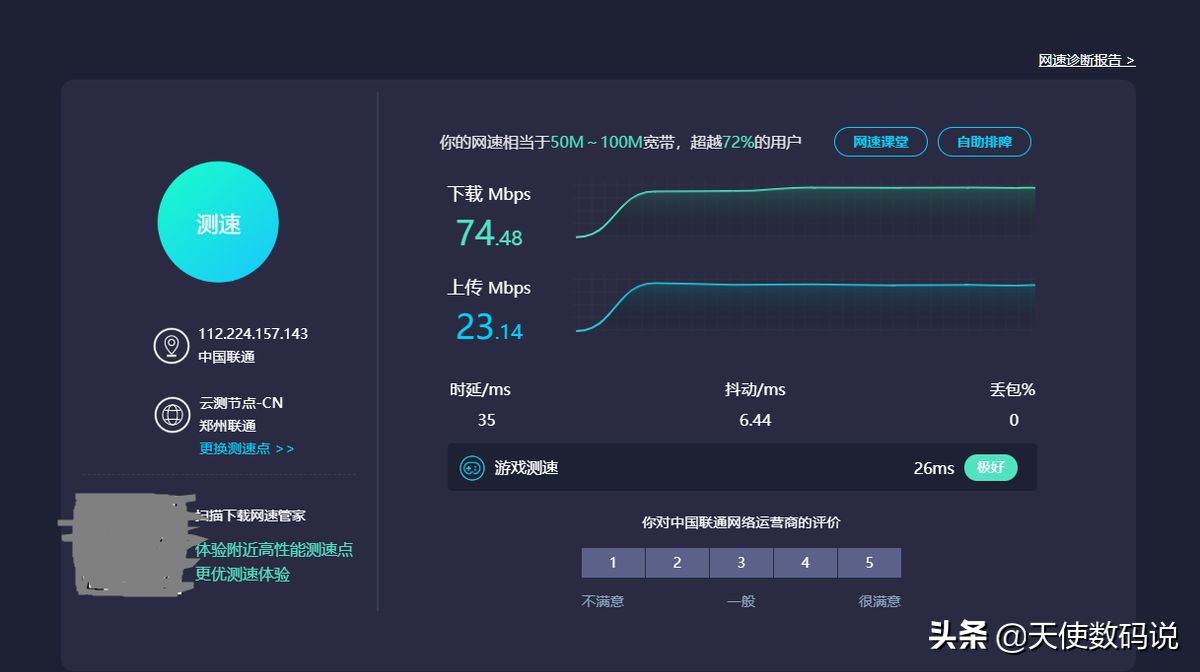
把4G变成WiFi或有线之后,用起来就方便了,没有宽带的地方也能上网了。

接着是它的智能组网体验,这点就更厉害了,智能组网其实就是一个大的虚拟局域网,你可以远程访问组网成员的设备或数据,利用这个特点,可以把一些本地设备变成网络设备。比如不少人手里有模拟信号的摄像头,之前这些摄像头都是在本地通过电脑或硬盘录相机来管理,没有远程管理的功能,但是通过接入这款路由器就能远程管理了。

我们先来组个网,在网络管理平台先创建网络。
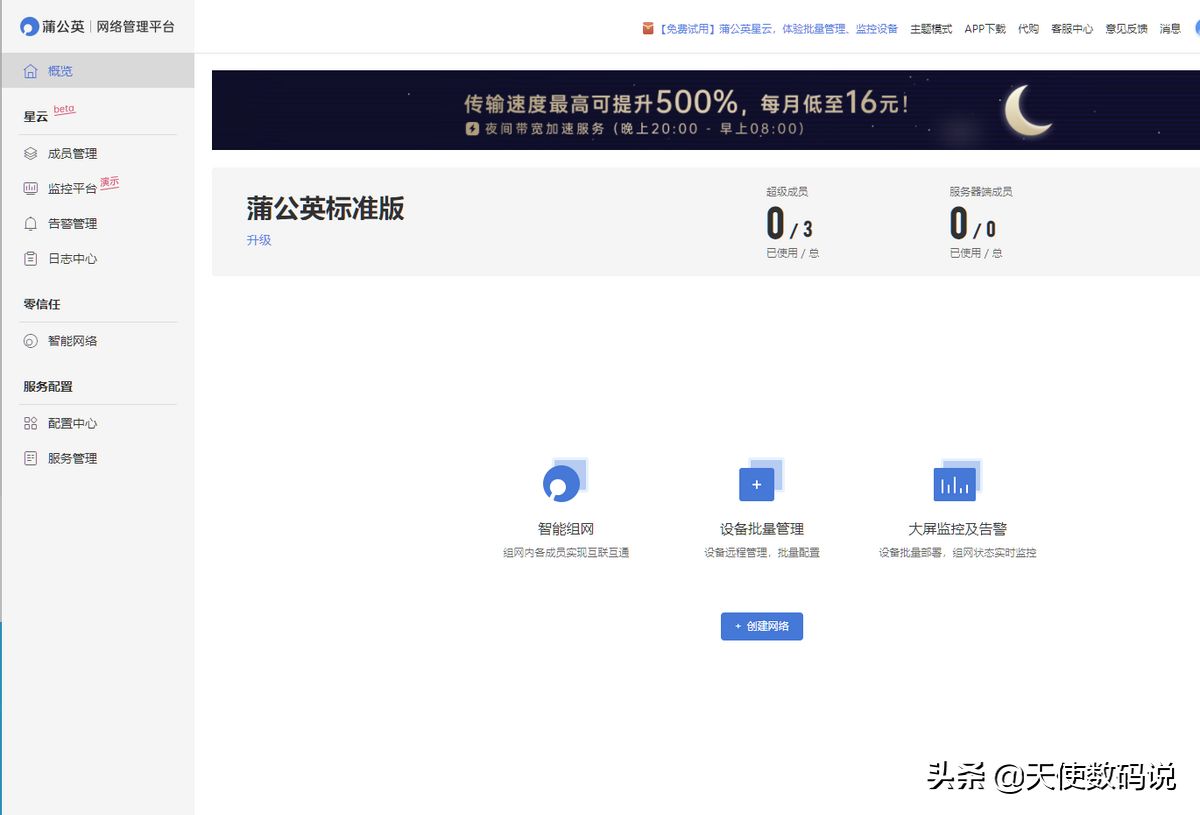
起个网络名称,选择网络类型。
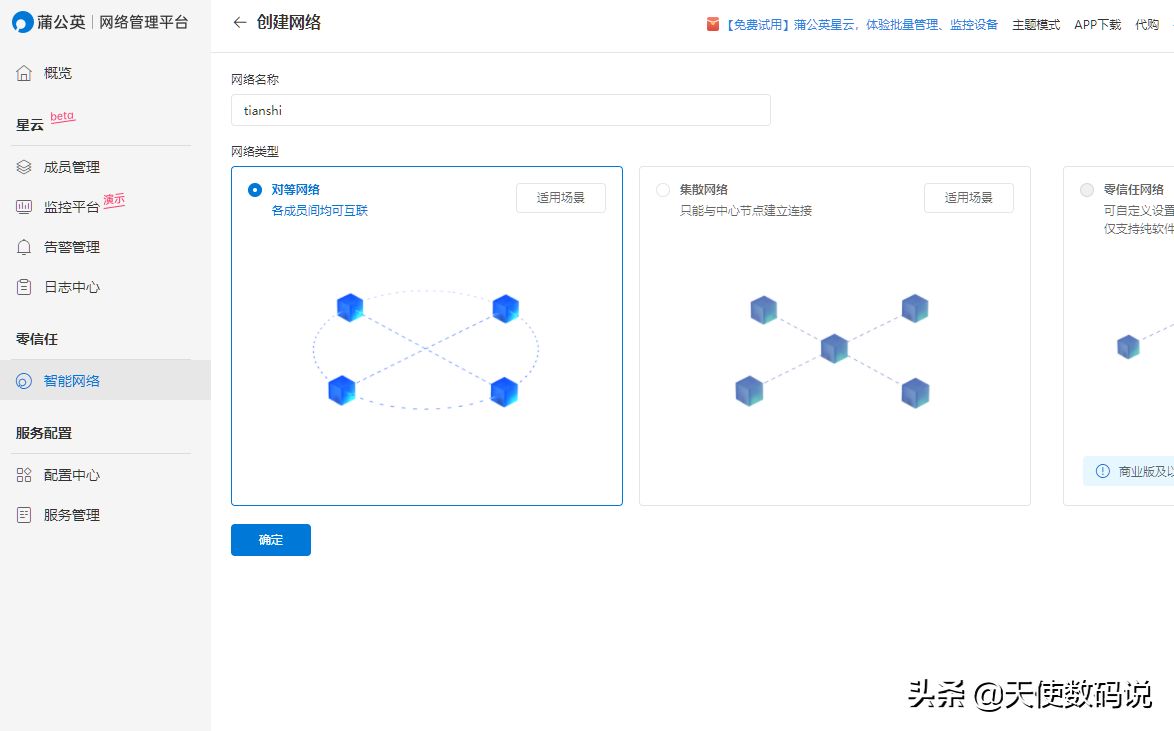
添加硬件成员和软件成员,硬件成员就是路由器本身,通过SN添加路由器。
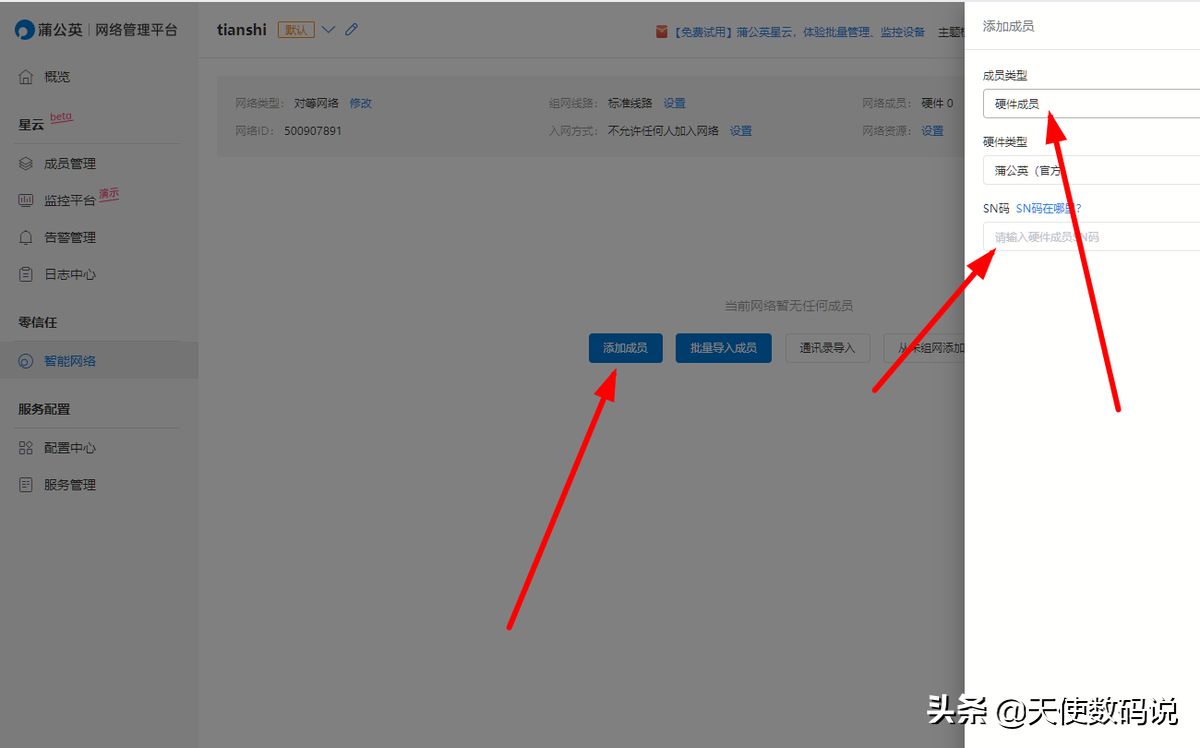
添加完成之后就完成了组网了。
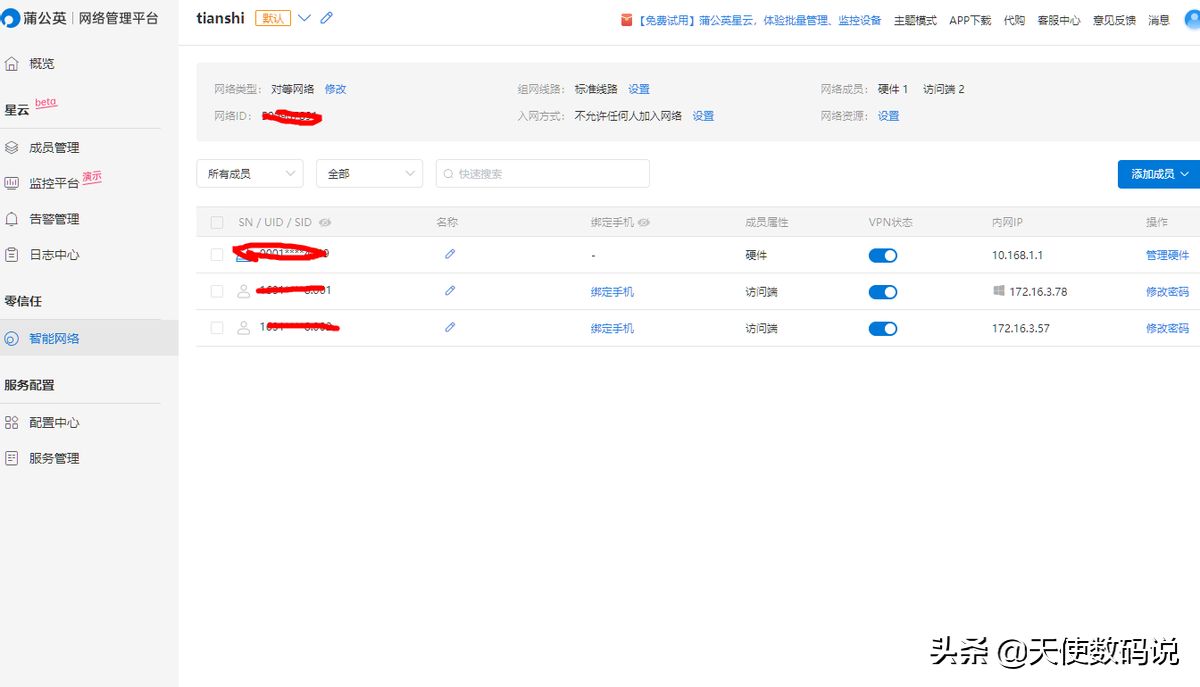
把监控接入路由器的网络之后,就可以远程访问监控了。
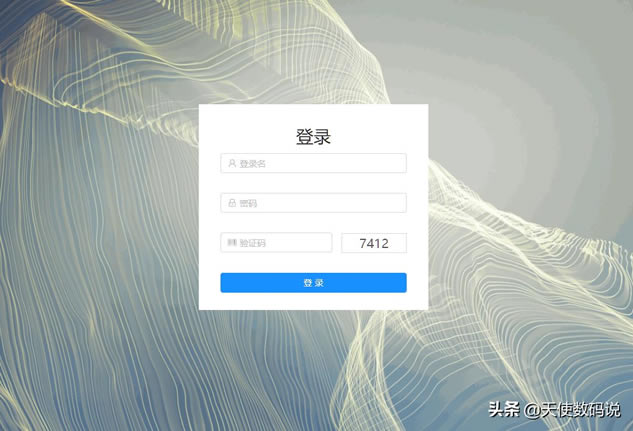
放到今天,如果不使用这种带智能组网功能的工业路由器的话,大部分模拟信号的监控都无法实现远程管理的功能,只能被淘汰掉,但是用一这款蒲公英R300A智能4G路由器之后,老旧监控又能发光发热了。关键是这款路由器工业性能强悍,价格实惠,买台路由器的钱可比换一套监控划算多了。
关键词:老旧监控别扔(旧监控回收)